Langkah yang dapat
Anda tempuh dalam membuat label Kaset VCD atau DVD yaitu sebagai berikut :
1.
Pertama, Anda terlebih dahulu harus mengetahui ukuran diameter
kepingan kaset VCD/DVD dengan mengukurnya menggunakan penggaris. Disini penulis
menggunakan ukuran diameter 12 cm (d Besar) dan 1,5 cm (d kecil).
2.
Kedua, setelah Anda mengetahui ukuran diameter tersebut, Anda
perlu mengukur lebar dan tinggi kertas label yang telah Anda beli. Di sini
penulis menggunakan kertas label merk Prima CD Label dengan ukuran panjang 25
cm dan lebar 13 cm. Kemudian, ukuran tersebut diatur pada settingan lembar
kerja corel draw yang akan anda buat.
3. Ketiga, buatlah sebuah lingkaran besar dengan ukuran 12 cm pada
lembar kerja corel draw menggunakan ellips tool. Kemudian lakukan hal
serupa, namun kali ini ukuran diameter yang dibuat adalah 1,5 cm dan letakkan
di tengah-tengah lingkaran besar, seperti gambar di bawah ini.
4.
Setelah itu, drag atau seleksi kedua buah lingkaran tersebut dan
lakukan pemotongan menggunakan fungsi trim.
5.
Langkah berikutnya, klik lingkaran kecil kemudian tekan tombol delete.
6.
Keenam, import salah satu gambar yang akan menjadi
background label kaset VCD/DVD yang Anda buat, atau Anda juga bisa mendesainnya
sesuai dengan keinginan Anda.
7.
Untuk mengimport gambar ke dalam lembar kerja corel draw dapat
dilakukan dengan cara mengklik salah satu area lembar kerja, kemudian tekan
kursor dengan cara menahannya, lalu seret kursor ke posisi bawah secara
menyilang, sampai tampilan seperti berikut muncul kemudian lepaskan kursur,
maka gambar yang telah Anda import akan muncul pada lembar kerja.
8.
Pada langkah ini, klik gambar yang telah Anda import, kemudian
arahkan kursor pada menu effect dan pilih powerclip, lalu klik
place insert container. Terakhir, klik objek lingkaran yang telah Anda buat. Hasilnya,
dapat Anda lihat seperti di bawah ini.
9. Aturlah gambar tersebut dengan cara mengklik kanan pada kursor,
kemudian pilih edit content dan atur gambar tersebut seperti gambar
berikut. Setelah selesai, klik kanan dan pilih finish editing this level.
10 .
Pada langkah kesepuluh ini, Anda dapat mendesain label sesuai
keinginan Anda. Disini penulis hanya menambahkan tulisan Doraemon The Movie
Disk 1 dengan cara mengklik icon text tool dan menempatkannya pada label
yang telah dibuat.
11.
Langkah terakhir, seleksi label yang telah Anda buat, kemudian
pilih menu arrange dan klik group. Dengan demikian label yang telah dibuat dapat
dipindah dan diduplikat sesuai keperluan.
12.
Setelah semua langkah telah Anda tempuh, maka tampilan akhir
dari label VCD/DVD akan tampak seperti gambar di bawah ini. Untuk mencetaknya,
Anda hanya perlu menekan tombol print yang ada pada menu file atau tekan ctrl +
p, maka jadilah sudah label VCD/DVD yang Anda buat dan label siap Anda pasang
pada kepingan VCD. Selamat Mencoba dan semoga berhasil
Sumber : Saya Sendiri










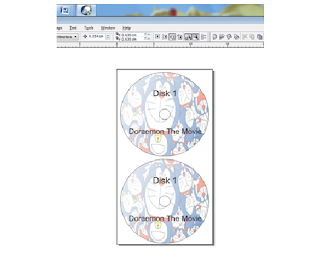
Tidak ada komentar:
Posting Komentar